在Windows 10操作系统中,使用“计划任务”功能可以实现自动执行Python脚本,这对于自动化处理日常事务、定期运行数据分析或爬虫等任务非常有用。以下是一个详细步骤的指导,教你如何设置计划任务来自动运行Python脚本。 1. **打开“计算机管理”界面** - 点击屏幕左下角的Windows图标或按下键盘上的Windows键。 - 在弹出的开始菜单中,右键点击“此电脑”或“我的电脑”,选择“管理”,这将打开“计算机管理”窗口。 2. **创建基本任务** - 在“计算机管理”窗口中,找到并点击“系统工具”下的“任务计划程序”。 - 在右侧的“操作”栏中,点击“创建基本任务”。 3. **设置计划任务属性** - 输入任务的名称和描述,确保描述清晰明了,方便日后识别。 - 选择任务的触发频率,例如“每天”、“每周”、“每月”等,根据实际需要进行设定。 - 如果需要每2小时执行一次,可以选择“每日”,并在后续步骤中添加多个触发时间。 4. **配置Python脚本执行** - 在“程序或脚本”字段,填写Python的安装路径,通常为`C:\PythonXX\python.exe`,其中`XX`代表Python的版本号。 - 在“添加参数”字段,填写Python脚本的绝对路径,例如`C:\Users\username\python_scripts\my_script.py`。 5. **查找Python安装位置** - 如果不确定Python的安装路径,可以在命令行(通过搜索“cmd”打开)输入`where python`,系统会显示所有已安装的Python版本路径。 6. **设置间隔执行** - 对于需要每2小时执行一次的任务,可以先创建一个基础任务,然后在任务属性的“触发器”选项中,添加额外的时间点。 7. **解决账户认证问题** - 如果在设置计划任务时遇到“所指定的账户名称无效”的错误,需在任务属性中,点击“更改用户或组”,输入当前登录的用户名,点击“检查名称”确认后,点击“确定”。 8. **检查和测试** - 创建好计划任务后,先手动运行一次,确保脚本能正常执行无误。 - 设置好触发时间后,等待预定时间查看脚本是否按预期自动执行。 通过以上步骤,你可以成功地在Windows 10上设置计划任务,让Python脚本定时自动运行。这种方法非常适合那些需要定期运行但又不想手动操作的Python程序,如爬虫、数据分析或其他自动化任务。记住,定期检查和调整计划任务,以确保其持续适应你的需求变化。同时,确保你的脚本具有良好的错误处理机制,以便在出现问题时能够提供反馈,避免计划任务执行失败而不自知。
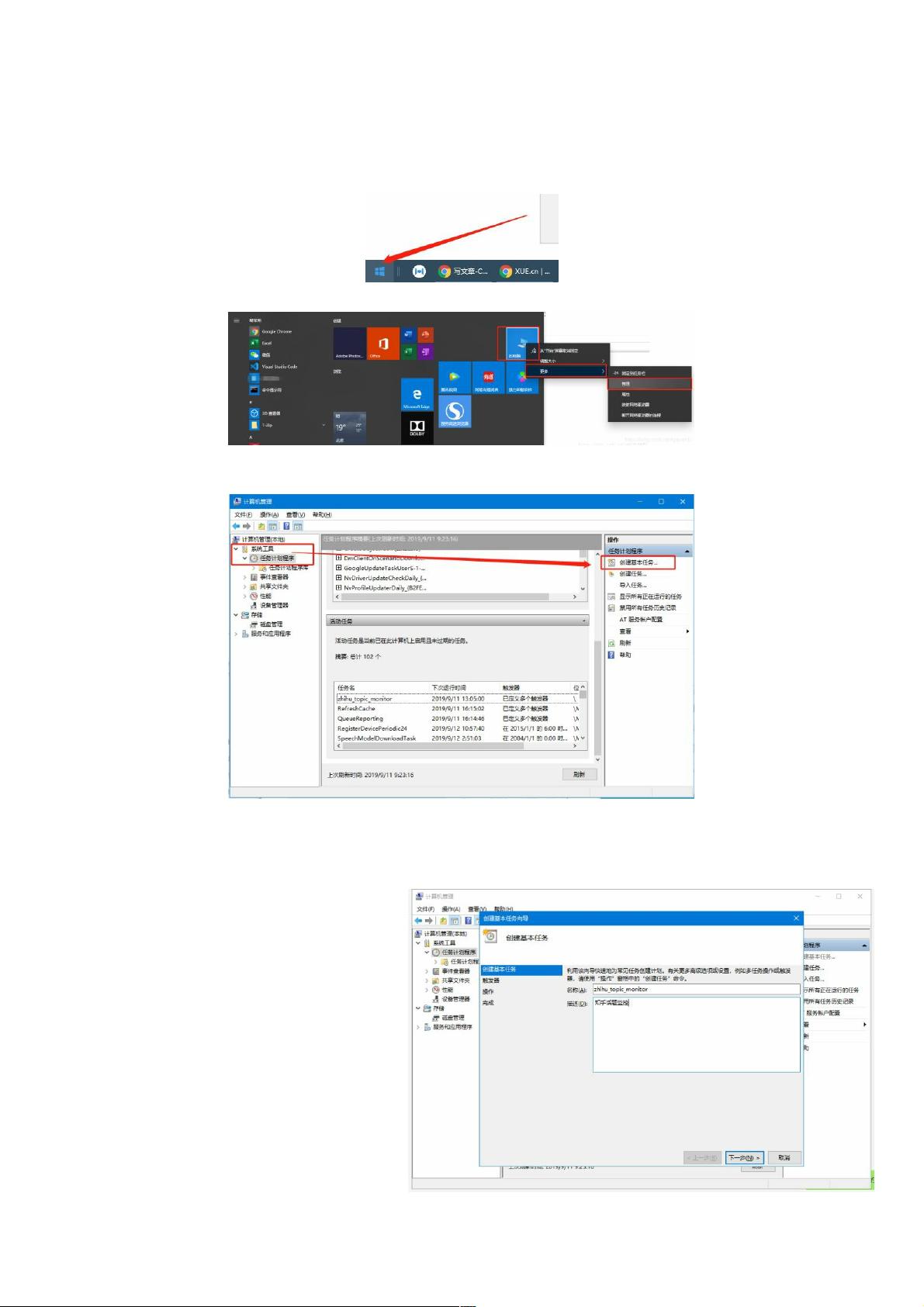

- 粉丝: 7
- 资源: 909
 我的内容管理
展开
我的内容管理
展开
 我的资源
快来上传第一个资源
我的资源
快来上传第一个资源
 我的收益 登录查看自己的收益
我的收益 登录查看自己的收益 我的积分
登录查看自己的积分
我的积分
登录查看自己的积分
 我的C币
登录后查看C币余额
我的C币
登录后查看C币余额
 我的收藏
我的收藏  我的下载
我的下载  下载帮助
下载帮助

 前往需求广场,查看用户热搜
前往需求广场,查看用户热搜最新资源
- #_ssm_127_mysql_私人书店管理系统_.zip
- #_ssm_128_mysql_网络安全与信息管理学院班级管理系统_.zip
- #_ssm_132_mysql_校园生活管理系统_.zip
- #_ssm_133_mysql_校园招聘信息管理系统_.zip
- #_ssm_135_mysql_新疆旅游管理系统_.zip
- #_ssm_139_mysql_一站式乡村服务系统wlw_.zip
- #_ssm_137_mysql_数据结构课堂学生考勤管理系统_.zip
- #_ssm_145_mysql_中学教务管理系统_.zip
- #_ssm_146_mysql_作业提交与批改程序_.zip
- #_ssm_147_mysql_毕业生离校管理系统_.zip
- #_ssm_151_mysql_在线汽车交易系统_.zip
- C++学习项目资料分享
- 利用ai漫改渐变国庆头像项目玩法教程,可一键生成风口赛道
- #_ssm_154_mysql_中小型超市管理系统_.zip
- 混剪德云语录项目玩法教程,带你揭秘流量密码
- Redis-Windows-8.0


 信息提交成功
信息提交成功